飞书表格添加图表背景颜色的方法
时间:2023-12-13 09:00:06作者:极光下载站人气:327
很多小伙伴在选择使用飞书软件来创建表格文档时都会使用工具对表格中的数据进行编辑,例如将数据制成图表,在对图表进行编辑时,有的小伙伴想要更改图表的背景颜色,使其更加美观,但又不知道该在哪里找到背景颜色工具。其实很简单,我们只需要右键单击图表,然后选择编辑选项,接着在自定义样式页面中点击打开图表背景与字体选项,就能找到背景色工具了。有的小伙伴可能不清楚具体的操作方法,接下来小编就来和大家分享一下飞书表格添加图表背景颜色的方法。
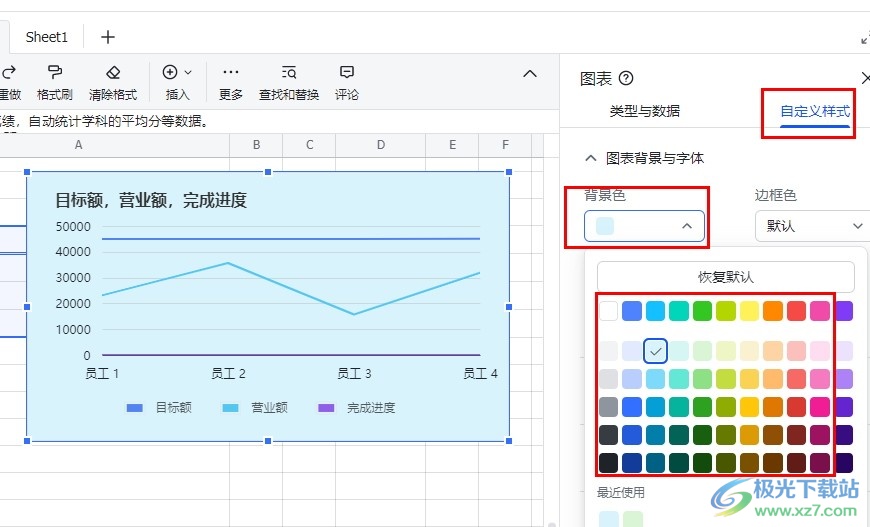
方法步骤
1、第一步,我们在电脑中点击打开飞书软件,再在飞书中打开云文档选项
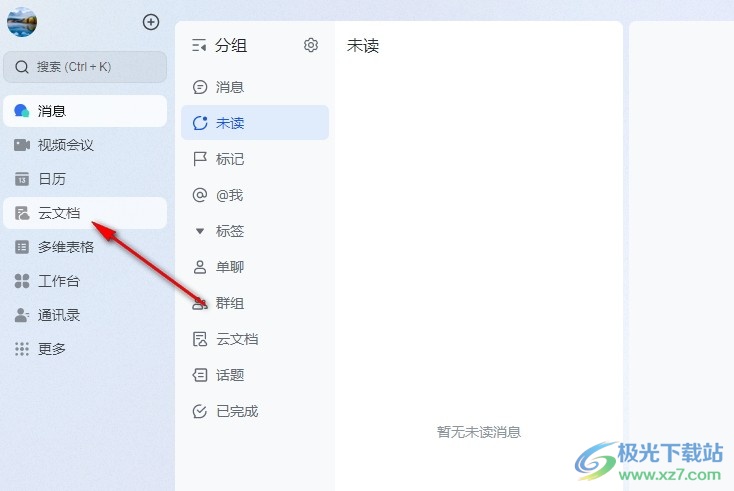
2、第二步,进入云文档页面之后,我们在该页面中点击打开一个表格文档
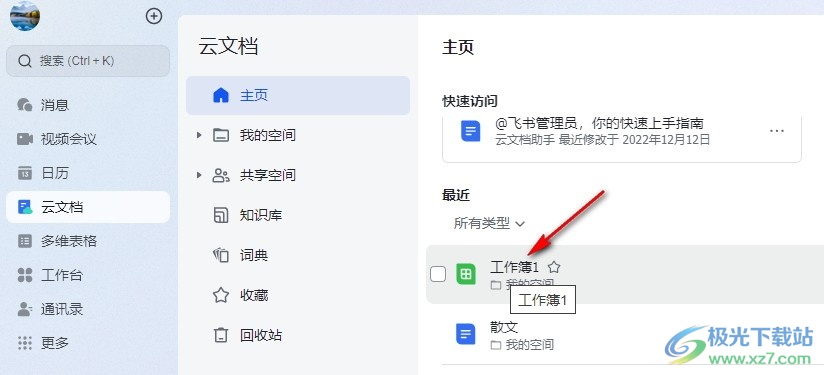
3、第三步,打开表格文档之后,我们在该页面中右键单击一个图表,然后点击选择“编辑”选项
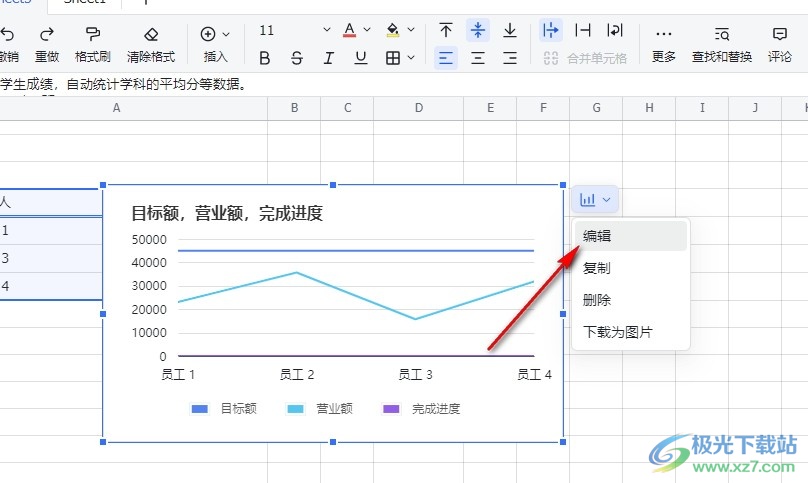
4、第四步,进入图表的编辑窗格之后,我们点击打开“自定义格式”选项,然后点击打开图表背景与字体选项
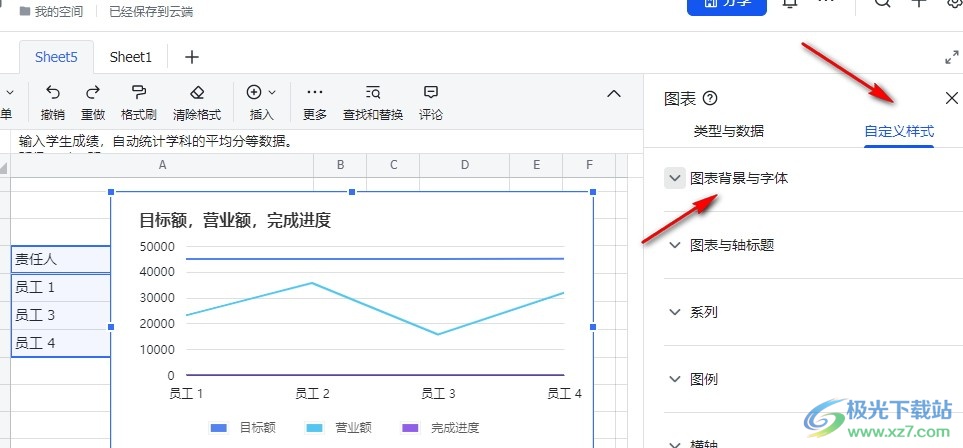
5、第五步,最后我们在图表背景与字体中打开背景色选项,再在下拉列表中选择一个自己需要的背景颜色即可
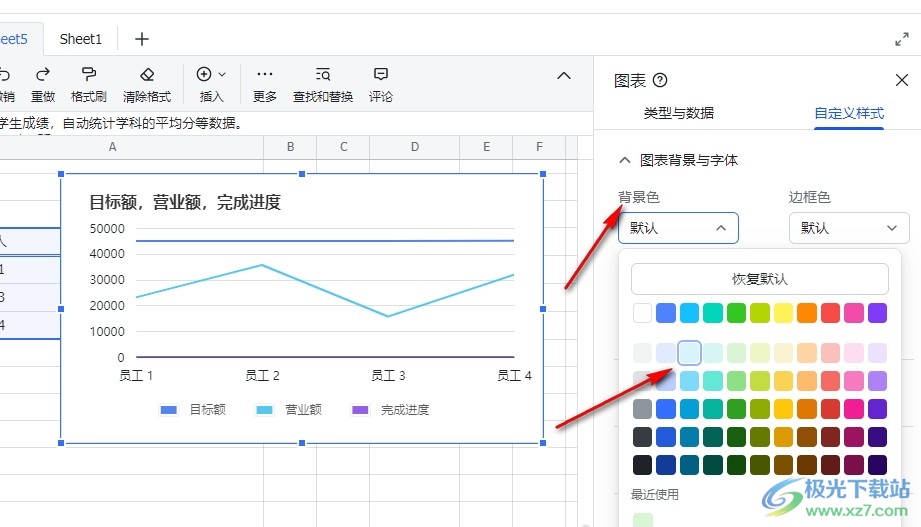
以上就是小编整理总结出的关于飞书表格添加图表背景颜色的方法,我们在飞书的表格文档编辑页面中打开图表的编辑窗格,然后在自定义样式页面中先打开“图表背景与字体”选项,再打开“背景色”选项,最后在下拉列表中选择一个自己需要的背景颜色即可,感兴趣的小伙伴快去试试吧。
[download]273332[/download]
相关推荐
相关下载
热门阅览
- 1百度网盘分享密码暴力破解方法,怎么破解百度网盘加密链接
- 2keyshot6破解安装步骤-keyshot6破解安装教程
- 3apktool手机版使用教程-apktool使用方法
- 4mac版steam怎么设置中文 steam mac版设置中文教程
- 5抖音推荐怎么设置页面?抖音推荐界面重新设置教程
- 6电脑怎么开启VT 如何开启VT的详细教程!
- 7掌上英雄联盟怎么注销账号?掌上英雄联盟怎么退出登录
- 8rar文件怎么打开?如何打开rar格式文件
- 9掌上wegame怎么查别人战绩?掌上wegame怎么看别人英雄联盟战绩
- 10qq邮箱格式怎么写?qq邮箱格式是什么样的以及注册英文邮箱的方法
- 11怎么安装会声会影x7?会声会影x7安装教程
- 12Word文档中轻松实现两行对齐?word文档两行文字怎么对齐?
网友评论